< この記事をシェア >
AbemaTVの画質をWi-Fi時やモバイルネットワーク(LTE)時で切り替えてデータ通信量を節約する方法です。

[追記]
バージョン3.14で通信量を最大50%削減(10時間/1GB)した「通信節約モード」が登場しています。
テレビもびっくりのオンラインテレビ局「AbemaTV」
超高画質&超多彩なコンテンツを常に視聴することができます。
そんなAbemaTVですが、モバイルネットワーク(LTE)接続時に視聴するとどうしても気になってしまうのがデータ通信量。
高画質な分、イッキにデータを使ってしまうことも。。
ということでAbemaTVでパケ死しない為の設定方法を紹介します。
iPhone・Androidとも対応しています。
【AbemaTV】パケ死を防ぐ!データ通信量を節約する設定方法
iPhone・Androidとも対応
バージョン3.14からはモバイル通信環境でAbemaTVを見ることを前提に作られた「通信節約モード」が登場しています。
このモードは、従来の一番下のモード「最低」のさらに半分しかデータ量を使いません。
最新版を入れてから設定することをオススメします。
AbemaTVが使用する画質別データ通信量
| 画質 | 使用する通信量目安 |
|---|---|
| 通信節約モード | 10時間で1GB |
| 最低 | 5時間で1GB |
| 低 | 4時間で1GB |
| 中 | 3時間で1GB |
| 高 | 1.5時間で1GB |
| 最高 | 1時間で1GB |
AbemaTVが使用するデータ通信量は↑な感じ。
なんていうか覚えやすいです。
「高」が2時間で1GBだったら最高に覚えやすかったのに。
どうでもいいですが。。
↑のように使用するデータ量をWI-Fiとモバイルで分けることができます。
iPhoneもAndroidも可能で設定方法は基本的に同じです。
Wi-Fiとモバイル回線で画質を変更することができる
手順
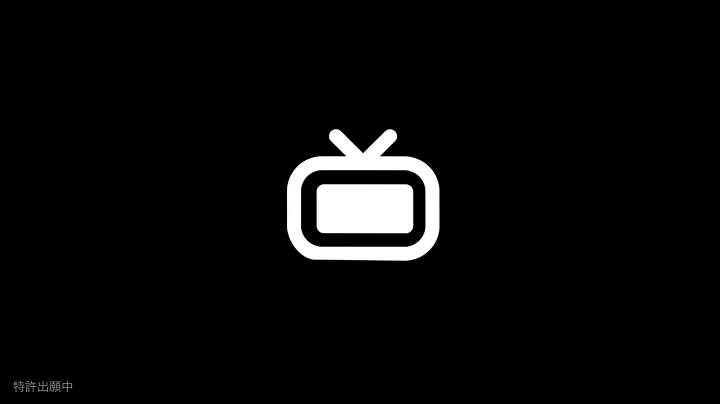
AbemaTVアプリを起動します。

再生されている動画の右上にあるメニューボタンをタップします。
(Androidの場合は左上にメニューボタンがありました)
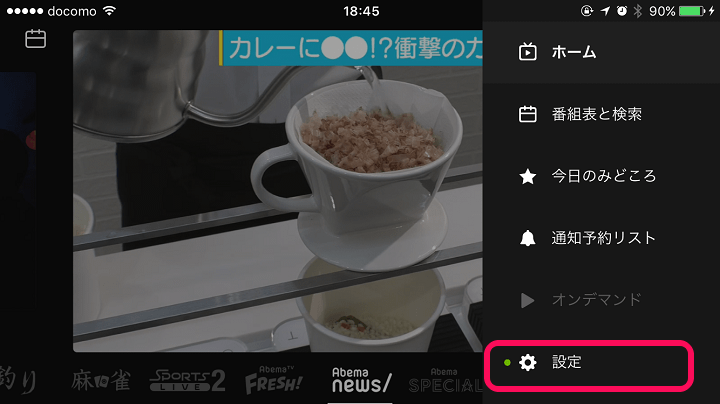
メニューが表示されたら「設定」をタップします。
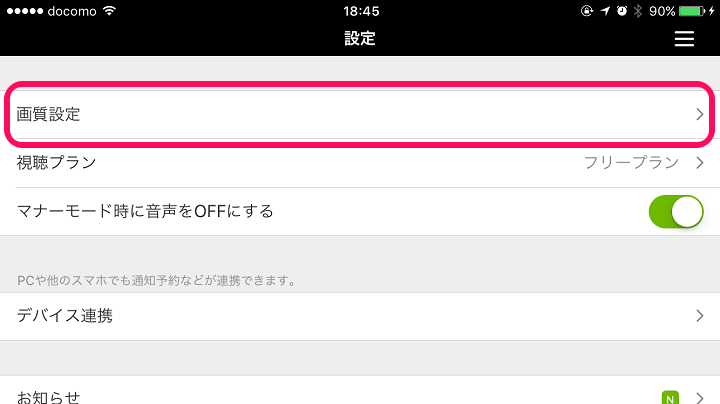
設定の中の「画質設定」をタップします。
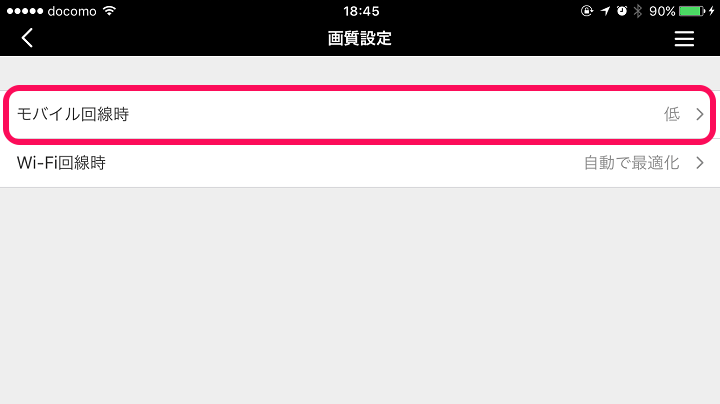
「モバイル回線時」「Wi-Fi回線時」と個別に設定することができます。
モバイル回線を使用する場合は、自分の契約しているデータ量や環境にあったものをチョイスしておくといいと思います。
Wi-Fiに関しては、初期設定通りの「自動で最適化」がストレスなく視聴できるのでオススメです。
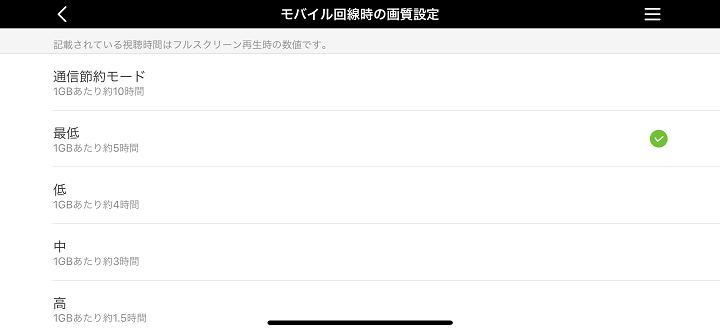
モバイル回線時をタップすると↑な感じで設定できます。
個人的にはモバイル回線接続時は、バージョン3.14から登場した最低のさらに下となる「通信節約モード」(10時間見ても1GB)でもいいと思いますが、ここは人によると思います。
TVと接続できるChromecastやFireTVなどにも対応し、進化を続けるAbemaTV
見すぎる⇒データ使いまくる⇒パケ死という流れだけはちょっと怖いので自分の環境にあったものをチョイスしてパケ死を防ぎましょー。
< この記事をシェア >
\\どうかフォローをお願いします…//
この【AbemaTV】モバイルネットワーク接続時にデータ通信量を抑える設定方法、使用するデータ量一覧の最終更新日は2017年11月16日です。
記事の内容に変化やご指摘がありましたら問い合わせフォームまたはusedoorのTwitterまたはusedoorのFacebookページよりご連絡ください。



























